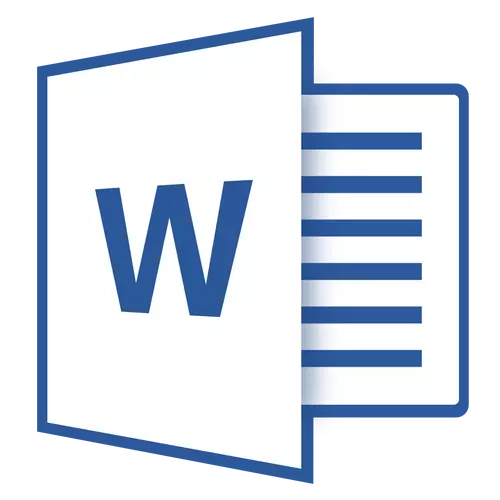
Gebruikers van verschillende versies van de MS Word Officed Editor hebben soms geconfronteerd met een bepaald probleem in zijn werk. Dit is een foutmelding met de volgende inhoud: "Fout bij het opdracht van de applicatie is gericht" . De oorzaak van zijn gebeurtenis, wordt in de meeste gevallen verstrekt door software die is ontworpen om het besturingssysteem te verbeteren.
Les: Foutbeslissing Word - Bookmark is niet gedefinieerd
Elimineer de fout wanneer de opdracht van het MS Word-programma niet moeilijk is, en hieronder zullen we vertellen over hoe het te doen.
Les: Problemen oplossen Word Fouten - Niet genoeg geheugen om de bewerking te voltooien
Veranderende compatibiliteitsparameters
Het eerste dat moet worden gedaan wanneer een dergelijke fout optreedt - wijzig de compatibiliteitsparameters van het uitvoerbare bestand "WinWord" . Over hoe het te doen, lees hieronder.
1. Open Windows Explorer en ga naar de volgende manier:
C: \ programmabestanden (In 32-bits bestanden, deze mapprogrammabestanden (x86)) \ Microsoft Office \ Office16
Opmerking: De naam van de laatste map (Office16) voldoet aan Microsoft Office 2016, voor Word 2010 Deze map wordt Office14, Word 2007 - Office12, in MS Word 2003 - Office11 genoemd.
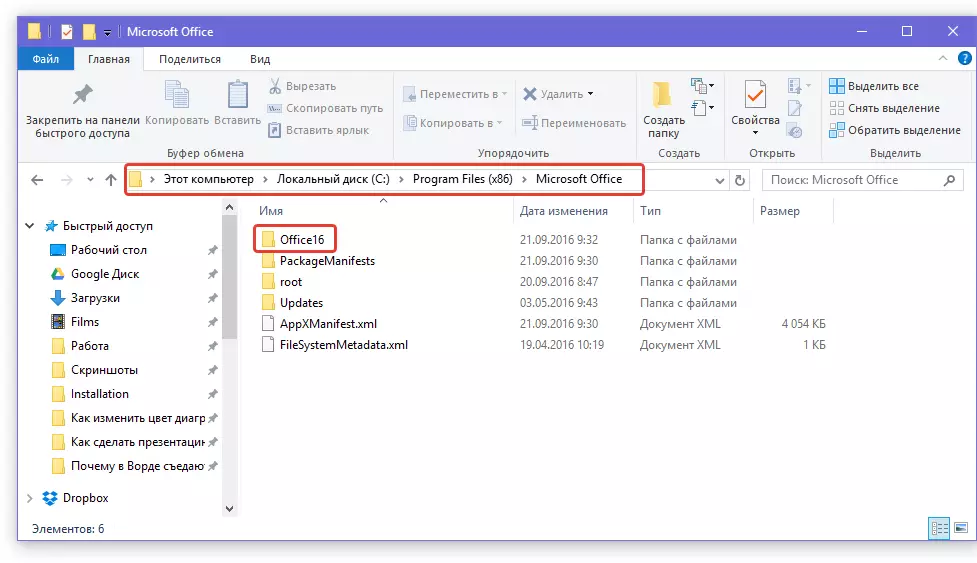
2. Klik in de map die opent met de rechtermuisknop op het bestand Winword.exe. en selecteer "Eigenschappen".
3. Op het tabblad "Compatibiliteit" Openingsvenster "Eigenschappen" Verwijder het selectievakje voor de parameter "Voer een programma in compatibiliteitsmodus uit" In hoofdstuk "Compatibiliteitsmodus" . Het is ook nodig om het selectievakje voor de parameter te verwijderen "Voer dit programma uit namens de beheerder" (hoofdstuk "Niveau van rechten").
4. Klik op "OK" Om het venster te sluiten.
Een herstelpunt maken
In de volgende fase moeten we wijzigingen aanbrengen in het systeemregister, maar voordat het moet worden uitgevoerd, moet u voor beveiligingsdoeleinden een herstelpunt (back-up) OS maken. Dit helpt de effecten van mogelijke storingen te voorkomen.
1. Start "Controlepaneel".
- Het advies: Afhankelijk van de versie van Windows die u gebruikt, opent u het bedieningspaneel via het menu Start. "Begin" (Windows 7 en oudere versies van OS) of met behulp van sleutels "Win + X" Waar in het menu dat wordt geopend, moet worden geselecteerd "Controlepaneel".
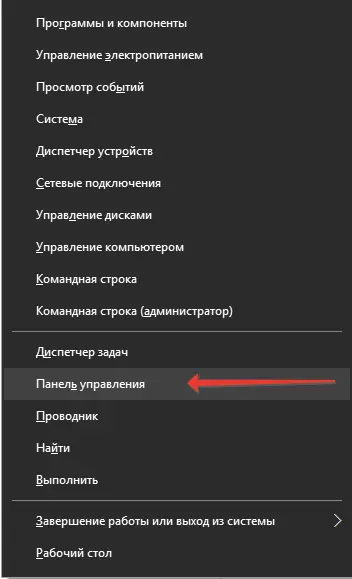
2. In het venster dat in de sectie verschijnt "Systeem en veiligheid" Selecteren "Archivering en restauratie".
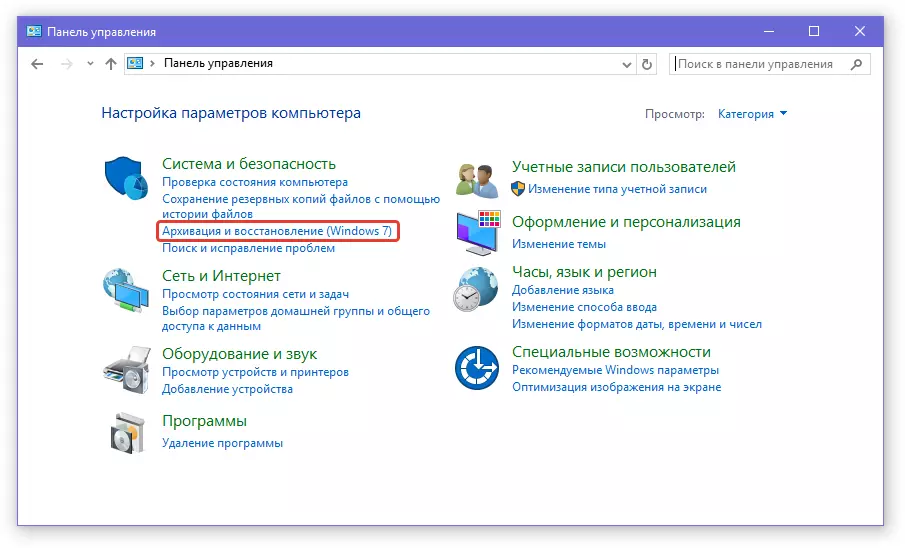
3. Als u geen back-ups van het systeem hebt gemaakt, selecteert u Sectie "Configureer back-up" Volg daarna gewoon de instructies van de stapsgewijze wizard van de installatie.
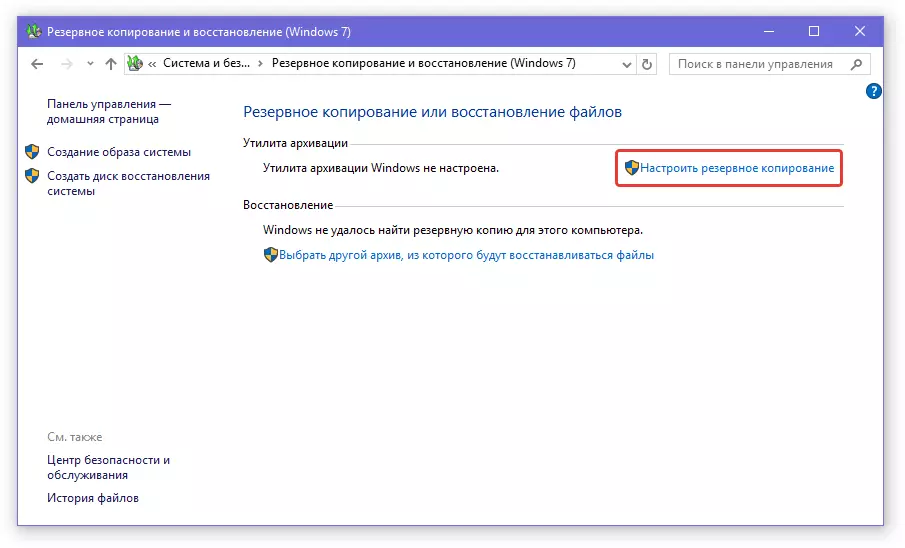
Als u eerder een back-up hebt gemaakt, selecteert u Item. "Maak een back-up" . Volg vervolgens de instructies.
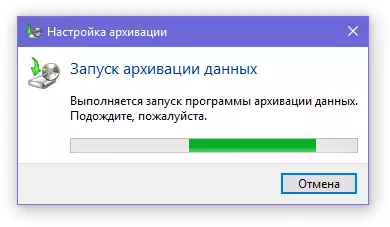
Na een back-up van het systeem te hebben gemaakt, kunnen we veilig overschakelen naar de volgende stap om de fout in het werk van het woord te elimineren.
Reinigingssysteemregister
Nu moeten we de register-editor starten en een aantal eenvoudige manipulaties uitvoeren.
1. Druk op de toetsen "Win + R" en ga in de zoekbalk "Regedit" zonder citaten. Klik op "OK" of "BINNENKOMEN".

2. Ga naar het volgende gedeelte:
HKEY_CURRENT_USER \ Software \ Microsoft \ Windows \ CurrentVersion
Verwijder alle mappen in de catalogus "Huidige versie".
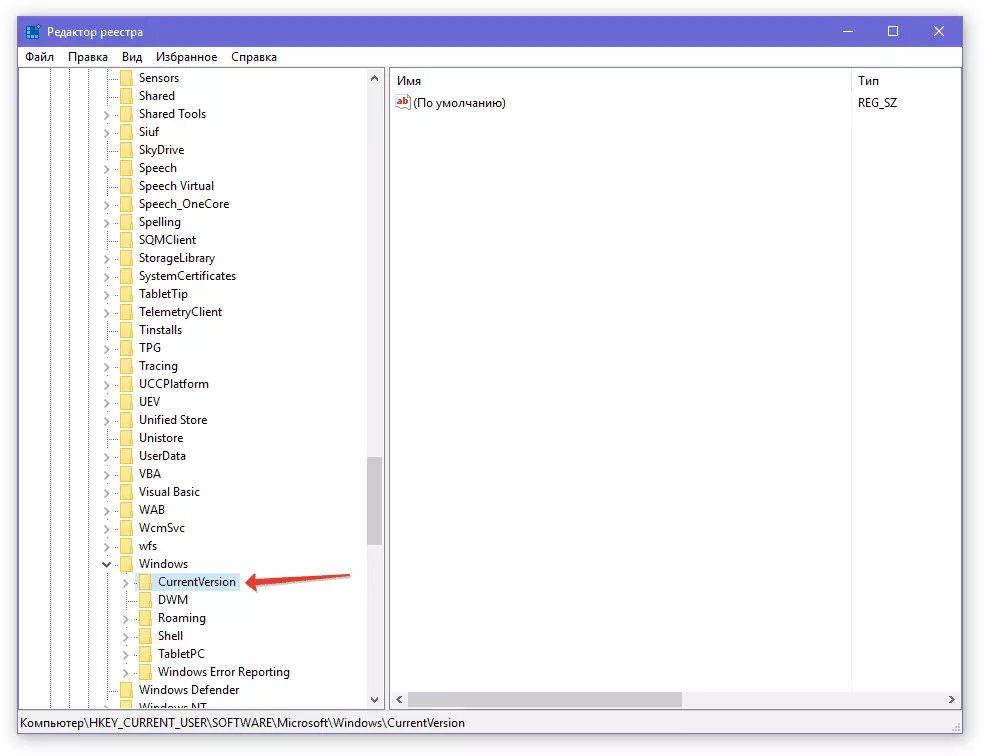
3. Nadat u de pc opnieuw hebt opgestart, is de fout wanneer het programma is gericht, u zult u niet langer storen.
Nu weet u hoe u een van de mogelijke fouten in MS WORD kunt elimineren. We wensen dat je niet langer bezig bent met vergelijkbare problemen in het werk van deze teksteditor.
